DLL Dosyası Eksik Hatası Nasıl Çözülür?
DLL Dosyası Eksik Hatası Nasıl Çözülür?
DLL dosyası eksik hatası Windows kullanıcılarının sıklıkla karşılaştığı bir hatadır. Bu hata kullanıcı kaynaklı olabileceği gibi yazılım veya sistem kaynaklı da olabilmektedir.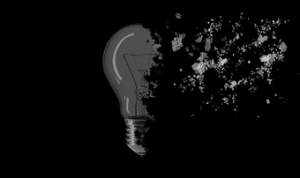
İçindekiler tablosu
- DLL Dosyası Eksik Hatası ile Uğraşırken Bunlara Dikkat Edin
- DLL Dosyası Eksik Hatası Nasıl Çözülür?
- Bilgisayarı Yeniden Başlatın
- Dosya Kurtarma Programlarını Deneyin
- Windows Güncelleştirmelerini Denetleyin
- Visual C++ Dosyalarını Yükleyin
- Eksik DLL Dosyalarını Komut İstemi ile Düzeltin
- Antivirüs Yazılımı ile Virüs Taraması Başlatın
- Sistem Geri Yükleme ile Sistem Yedeğini Yükleyin
- DLL Hatası Aldığınız Programı Tekrar Yükleyin
- İlgili Donanım Sürücülerini Güncelleyin
- Windows’u Sıfırlayın veya Formatlayın
DLL Dosyası Eksik Hatası ile Uğraşırken Bunlara Dikkat Edin
Hatanın çözümüne geçmeden önce birkaç önemli konuyu öğrenmenizde fayda var. Windows hatalarını çözerken mümkün olduğunca üçüncü parti site ve yazılımlardan uzak durun. Eksik dll dosyalarını da bu tarz tehlike barındıran ortamlardan indirmeyin.
Üçüncü parti uygulama ve sitelerin hepsi bir olmamakla birlikte birçoğu kullanıcılara zarar vermeyi hedefler. DLL dosyaları eksik diyen kullanıcının tam da ihtiyacı olduğu anda karşısına çıkar ve bilgisayarına virüs bulaştırmaya çalışır. Virüs bulaştırıldığında verileriniz ve cihazınız tehlike altına girer. Bazen virüsleri kaldırmak mümkün olmayabilir.
Bu ve benzeri durumlarla karşılaşmamak için kesinlikle alakasız platformlardan .dll vb. dosyalar indirmeyin.
DLL Dosyası Eksik Hatası Nasıl Çözülür?
DLL dosyası eksik hatası işletim sistemi veya üzerine kurulan yazılımlardan kaynaklanır. Windows işletim sisteminde ve yazılımlarda .dll gibi dosya türleri kullanıldığı için bu dosyalar kaybolduğu takdirde hata ile karşılaşılır.
Bazen DLL dosyası eksik hatası alındığında dosya kaybolmamış olabilir. Bu durumda dosya büyük ihtimalle bozuktur. Bazen bu hatanın düzeltilebilmesi için kullancının yapabileceği hiçbir şey yoktur. Çünkü hata .dll dosyasından bağımsız olarak işletim sistemi veya yazılımdaki farklı bir hatadan kaynaklanıyor olabilir.
Kullanıcıların tek başına uygulayabilecekleri ve genellikle sorunun düzeltilebildiği çözümler aşağıda listelenmiştir.
Bilgisayarı Yeniden Başlatın
Windows işletim sisteminde sorun yaşadığınız takdirde ilk olarak bilgisayarınızı yeniden başlatmanızda fayda var.
Çalıştırdığınız program veya işletim sistemi anlık olarak DLL dosyasına erişememiş olabilir. Program veya işletim sisteminin dosyaya sorunsuz bir şekilde erişebilmesi için RAM’in yani geçici hafızanın sıfırlanması gerekebilir. RAM’i sıfırlamanın en kolay yolu da bilgisayarı yeniden başlatmaktır.
Dosya Kurtarma Programlarını Deneyin
Eğer DLL dosyasını kendiniz sildiyseniz, DLL dosyası eksik hatası için bu çözüm işinize yarayabilir. Dosya kurtarma programları kaybolan orijinal .dll dosyasını geri getirerek işletim sistemi veya programınızın sorunsuz çalışmasını sağlayabilir. Piyasada ücretli/ücretsiz onlarca kurtarma programı bulunmaktadır. Google’da basit bir arama yaparak bu programlara erişebilirsiniz.
Windows Güncelleştirmelerini Denetleyin
Windows işletim sisteminden kaynaklanan .dll dosyası hatalarını yine Windows çözebilmektedir. Windows 7 / 8 / 10 sürümleri farketmeksizin güncelleştirmeleri denetleyin. Windows 10 işletim sisteminde güncelleştirmeleri denetlemek için aşağıdaki adımları takip edin;
- “Başlat” simgesine tıklayın. Sol alt kısımdaki “Ayarlar” simgesine tıklayın.
- “Ayarlar” içerisinde “Güncelleştirme ve Güvenlik” bölümüne girin.
- Bu bölümün solunda yer alan “Windows Update” sekmesine geçiş yapın.
- Karşınıza çıkan “Güncelleştirmeleri denetle” butonuna tıklayın.
Bu işlemden sonra eğer güncelleştirme varsa otomatik olarak indirilir ve yüklenir. Güncelleştirme işlemi bittikten sonra aktif olması için bilgisayarı yeniden başlatmanız gerekir. Eğer alınan güncelleme DLL dosyası hatası giderme üzerine ise problem ortadan kalkabilir.
Visual C++ Dosyalarını Yükleyin
Normal şartlarda Windows güncelleştirmeleri esnasında Visual C++ dosyaları yüklenir. Yüklenmediği takdirde Windows üzerinde istisnalar dışında neredeyse hiçbir program çalışmaz. Bu dosyaları yüklemek için Google’da “Visual C++ Redistributable All Versions” yazmanız ve dosyaları indirdikten sonra, kurulum yapmanız gerekir.
Eksik DLL Dosyalarını Komut İstemi ile Düzeltin
Microsoft, Windows işletim sisteminde meydana gelen .dll hatasını farkedememiş olabilir. Belki de bu problem yalnızca sizin bilgisayarınızda kaybolan bir sistem dosyasından kaynaklanıyordur, yani tüm kullanıcılarda aynı sorun olmayabilir. Bu durumda güncelleştirme gelmesini beklemek yanlış olacaktır.
Komut istemi aracılığıyla yazacağınız bir komut sistem dosyalarındaki hatayı tespit edip, çözüme kavuşturabilir. Bu komut “System File Checker” kısaca “SFC” aracı olarak geçmektedir.
- “Başlat” butonuna tıklayın ve “cmd” yazın.
- Karşınıza çıkan “Komut İstemi” uygulamasına sağ tıklayıp, “Yönetici olarak çalıştır” seçeneğine tıklayın.
- Ardından komut istemindeki komut satırına “sfc /scannow” yazın ve enter tuşuna basın.
DLL dosyası eksik hatası sistem kaynaklıysa bu komut sonrasında büyük ihtimalle düzeltilecektir.
Antivirüs Yazılımı ile Virüs Taraması Başlatın
Hackerlar tarafından hazırlanan virüsler birçok probleme neden olabildiği gibi sistem dosyaları ve program dosyalarının da işleyişini bozabilir. Bu nedenle bilgisayarınızda derinlemesine bir virüs taraması başlatarak, virüsleri temizlemeye çalışın.
Sistem Geri Yükleme ile Sistem Yedeğini Yükleyin
Devamlı Windows yedeği alan biriyseniz bu madde sizin için faydalı olabilir. Windows işletim sistemindeki “Sistem Geri Yükleme” özelliğini kullanarak eski yedeklerinizi tekrar yükleyebilir, işletim sistemi veya programlarınızı hata almadığınız şekliyle tekrardan kullanabilirsiniz. Bu çözüm programlar için daima işe yaramamaktadır. Çünkü yedekleme yapıldığında “Sistem Geri Yükleme” hizmeti bazı durumlarda program ve kişisel dosyaları yedeklemeyebiliyor.
DLL Hatası Aldığınız Programı Tekrar Yükleyin
Aldığınız DLL hatası sadece bir programa özelse, programı yeniden yüklemek en mantıklı yöntem olacaktır. Programdaki kayıp .dll dosyasını farklı sitelerde saatlerce aramak yerine programın en güncel sürümünü yükleyin. Eğer aynı hatayı alıyorsanız, yeni sürümü kaldırıp bir önceki eski sürümü yükleyin. Çok büyük ihtimalle bu şekilde sorun ortadan kalkar.
İlgili Donanım Sürücülerini Güncelleyin
Dll hatalarının sebepleri yukarıda gördüğünüz gibi birden fazladır. Garip gelebilir ancak, bazen bu hata donanımların sürücüsünden kaynaklı olabilir. Örneğin bir video düzenleme programı kullanıyorsanız ekran kartı sürücünüzdeki sorundan ötürü bu hatayı almış olabilirsiniz. Bu durumda kullandığınız programla ilişkili olan donanımızın sürücüsünü kendi sitesinden indirerek güncellemenizde fayda var.
Windows’u Sıfırlayın veya Formatlayın
Artık dll hatasını çözmek için haddinden fazla vakit ayırmaya başladıysanız bilgisayarınızı sıfırlama yoluna gidebilirsiniz. Sıfırlamak için Windows ayarlar kısmını kullanabilirsiniz, daha detaylı bir rehber için Google’da araştırma yapabilirsiniz.
Windows 10 sıfırlama, temiz format gibi olmadığı için sorun ortadan kalkmayabilir. Eğer tam anlamıyla biliyorsanız format atın. Bilmiyorsanız bir uzmandan destek alarak bilgisayarınıza format attırın.
DLL dosyası eksik hatası için yapılabilecekler bunlarla sınırlı değil. Bazen kullandığınız program veya işletim sisteminin sürümüne özel spesifik sorunlar olabilmektedir. Bu tarz bir durumda geçici olarak alternatif bir program kullanabilir veya Windows’un farklı bir sürümüne geçiş yapabilirsiniz.


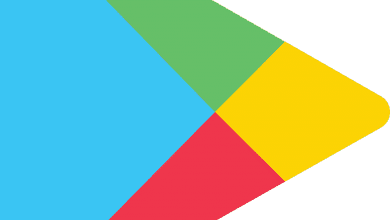

Eksik Dll Dosyasını sayenizde giderdim teşekkür ederim ellerinize sağlık. sitenizi takip etmeye başladım saolun.